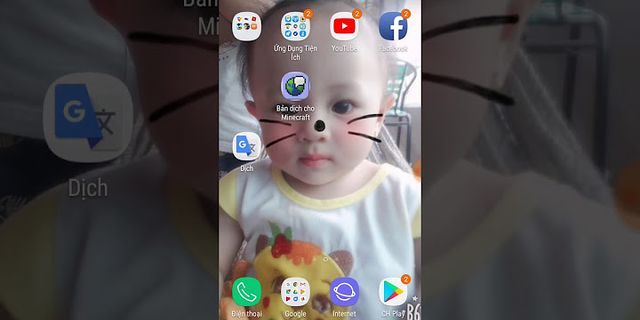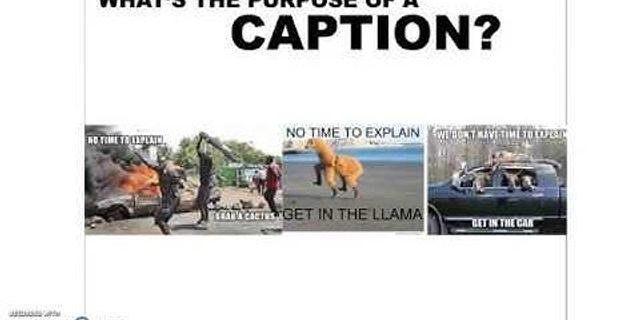Video hướng dẫn cách chụp ảnh màn hình trên điện thoại Xiaomi: Show
1. Sử dụng phím cứng vật lýCách nhanh nhất để chụp màn hình trên điện thoại Android đó là sử dụng phím cứng. Đối với điện thoại Xiaomi, bạn chỉ cần giữ đồng thời nút nguồn và nút giảm âm lượng để chụp ảnh màn hình. Khi màn hình nháy flash và hình thu nhỏ của ảnh chụp màn hình xuất hiện ở góc trên bên phải thì có nghĩa là bạn đã chụp màn hình điện thoại thành công.  Một số dòng Samsung mới không có phím Home vật lý như: Samsung Galaxy Note 8 trở lên, Samsung Galaxy S8 trở lên, Samsung Galaxy A7 (2018) trở lên, Samsung Galaxy Z, Samsung Galaxy M,... - Đối với các dòng điện thoại Samsung cũ, thường sẽ có phím Home vật lý, để chụp màn hình bạn nhấn giữ cùng lúc 2 - 5 giây nút Nguồn và nút Home.  Một số dòng Samsung cũ có phím Home vật lý như: Samsung Galaxy Note 7 trở xuống, Samsung Galaxy S7 trở xuống, Samsung Galaxy A7 (2017) trở xuống,... 2. Sử dụng phím Home ảoBước 1: Vào Cài đặt > Chọn Hỗ trợ.  Bước 2: Tìm Tương tác và thao tác > Nhấn vào Menu hỗ trợ để bật tính năng này.  Để chụp màn hình bằng phím Home ảo bạn thực hiện như sau: Mở màn hình đến phần thông tin bạn muốn chụp > Nhấn vào phím Home ảo > Nhấn Ảnh chụp màn hình.  Xem thêm:
3. Sử dụng tính năng vuốt lòng bàn tayBước 1. Vào Cài đặt > Chọn Tính năng nâng cao.  Bước 2: Tìm Chuyển động và thao tác > Gạt nút sang phải để bật tính năng Vuốt lòng bàn tay để chụp.  4. Cách chụp màn hình dài, chụp cuộn trang Đôi khi phần thông tin bạn muốn chụp lại quá dài, không thể gói gọn trong 1 màn hình thì tính năng chụp cuộn trang sẽ giúp bạn chụp được hết tất cả các nội dung muốn lưu giữ. Để chụp màn hình dài bạn hãy Chụp ảnh màn hình bằng cách giữ cùng lúc nút Nguồn và nút Giảm âm lượng > Nhấn vào biểu tượng Chụp cuộn (2 mũi tên hướng xuống) rồi kéo màn hình xuống đến vị trí mong muốn rồi thả tay ra để hình dừng lại.  5. Sử dụng S PenLưu ý: Cách chụp màn hình này chỉ sử dụng được trên dòng điện thoại Samsung Galaxy Note. Bước 1: Khởi động Air Command.  Bước 2: Chọn Screen Write.  6. Sử dụng Bixby VoiceBước 1: Mở phần nội dung cần chụp màn hình Bước 2: Ấn và giữ nút nguồn ở cạnh điện thoại để mở Bixby (nếu đã cài đặt), hoặc gọi “Hey Bixby”.  Bước 3: Khi giao diện được kích hoạt, bạn nói “Take a screenshot”. Bước 4: Ảnh chụp màn hình sẽ được tự động lưu vào thư viện, bạn có thể xem, chỉnh sửa và chia sẻ. Lưu ý: Khi dùng Bixby để chụp màn hình, bạn sẽ không thể chỉnh sửa ảnh ngay lập tức như các phương pháp khác. Một số mẫu điện thoại Samsung đang được kinh doanh tại Thế Giới Di Động
Xem thêm:
Vừa rồi là các cách để chụp màn hình, chụp màn hình dài, chụp cuộn trang màn hình điện thoại Samsung. Hy vọng bài viết hữu ích với bạn, chúc bạn thực hiện thành công!
933.113 lượt xem |